¿Cómo Convertir MKV a TS con Alta Velocidad y Excelente Calidad?
Por Manuel Gonzalez • 2025-10-23 19:09:50 • Soluciones
Para convertir MKV a TS, este conversor MKV a TS (Wondershare UniConverter (originalmente Wondershare Video Converter Ultimate)) es altamente recomendado. Comparado con otros softwares gratuitos o programas compartidos, se caracteriza por una conversión sin interrupciones, (1:1 calidad de radio, 3D efecto disponible) y alta velocidad (30X más rápido). Mientras que, la salida es altamente compatible con casi todo los reproductores o herramientas de edición de video. Abajo hay una guía paso a paso, síguela para completar la conversión MKV a TS sin dificultad.
 Wondershare UniConverter (originalmente Wondershare Video Converter Ultimate) - El Mejor Conversor de Video para Windows / Mac (Catalina Incluido)
Wondershare UniConverter (originalmente Wondershare Video Converter Ultimate) - El Mejor Conversor de Video para Windows / Mac (Catalina Incluido)

- Directamente convierte MP4 a VOB (DVD-Video ), AVI, MKV, MOV y 1000+ otros formatos.
- Quema MP4 a discos DVD para reproducir con tu reproductor DVD a una velocidad 30X más rápida.
- Conversión optimizada predeterminada para iDVD, iMovie, Final.
- Edita videos con las funciones de edición avanzadas como cortar, ajustar, agregar marcas de agua, subtítulos etc..
- Descarga videos desde YouTube y otros 1000+ sitios de video para compartir.
- Soporta OS: Windows NT4/2000/2003/XP/Vista/7/8, y Windows 10 (32 bit & 64 bit), Mac OS 10.15 (Catalina), 10.14, 10.13, 10.12, 10.11, 10.10, 10.9, 10.8, 10.7, 10.6
¿Cómo Convertir Rápidamente MKV a TS con Ease?
Antes de comenzar, descarga la versión correspondiente a Mac o Windows de Wondershare UniConverter (originalmente Wondershare Video Converter Ultimate) a tu PC primero, luego ábrelo después de la instalación. Ambas versiones comparten casi las mismas características y aquí tomaremos la versión Windows como ejemplo.
Paso 1 Carga los Archivos MKV
Hay dos opciones para que agregues los archivos MKV al software.
- Haz click en Agregar Archivos bajo la pestaña Convert para localizar el destino de los archivos e impórtalos.
- Arrastra y suelta tus videos MKV a la interfaz principal.
Si tienes un par de tareas de conversión de MKV a TS conversion tasks, cárgalas juntas para una conversión en grupo y así ahorrarás tiempo y facilitarás tu conversión. Haz doble click en el video en miniatura, comenzarán a reproducirse en el panel para previsualizar.

Paso 2 Elige TS desde la Salida del Video en HD
Haz click en el drop down list del panel Convertir todos los archivos a en el lado derecho de este conversor MKV a TS. En el menú drop-down, elige TS desde la categoría Video.
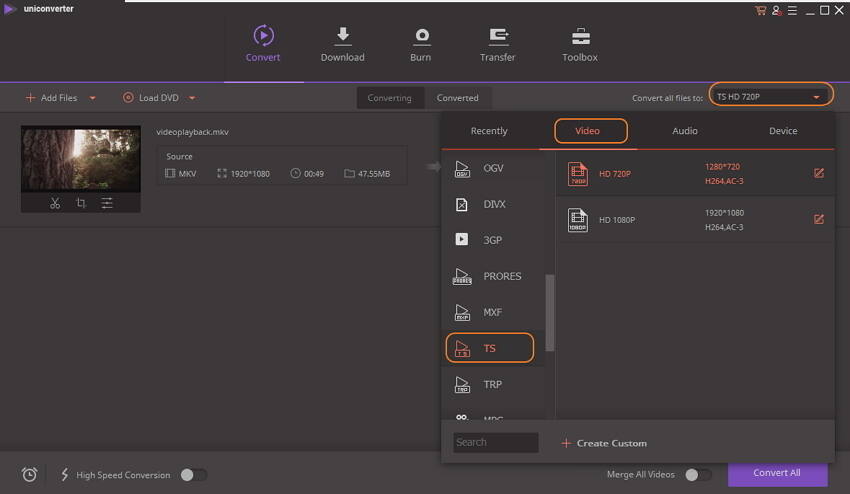
Paso 3 Comienza la Conversión MKV a TS
Cuando esté todo de la forma en que te gusta, presiona el botón Convertir. Usualmente toma 5 minutos a media hora lo cual depende del tamaño de tu video. La barra de progreso te mostrará el tiempo restante.
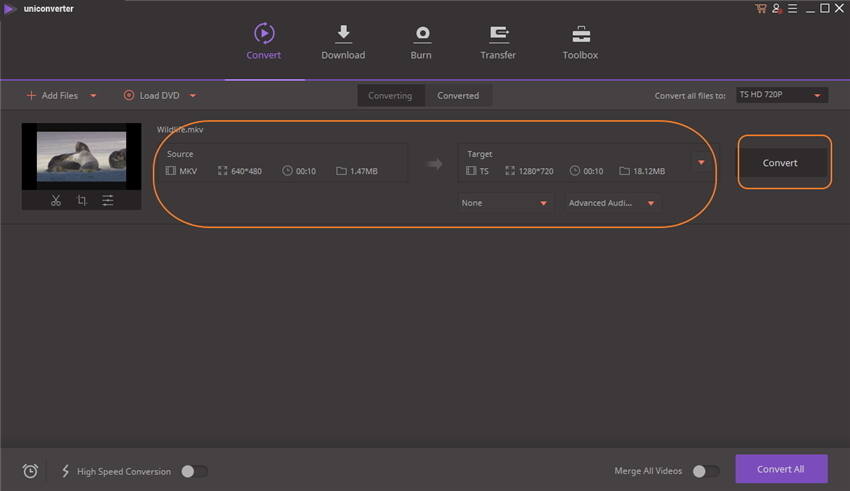
Paso 4 Optimiza la Salida del Archivo TS (Opcional)
- Haz click en la opción Crear Custom, luego podrás fijar la resolución, el codificador, la velocidad a tu gusto o solo déjalo por defecto.
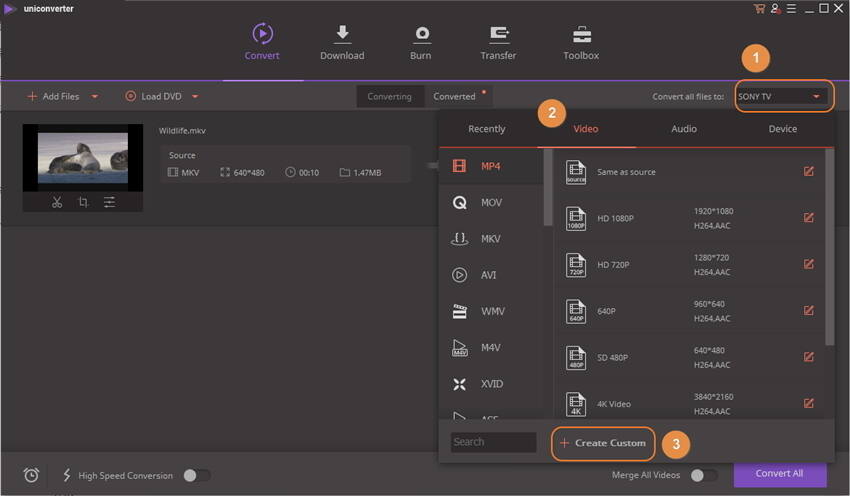
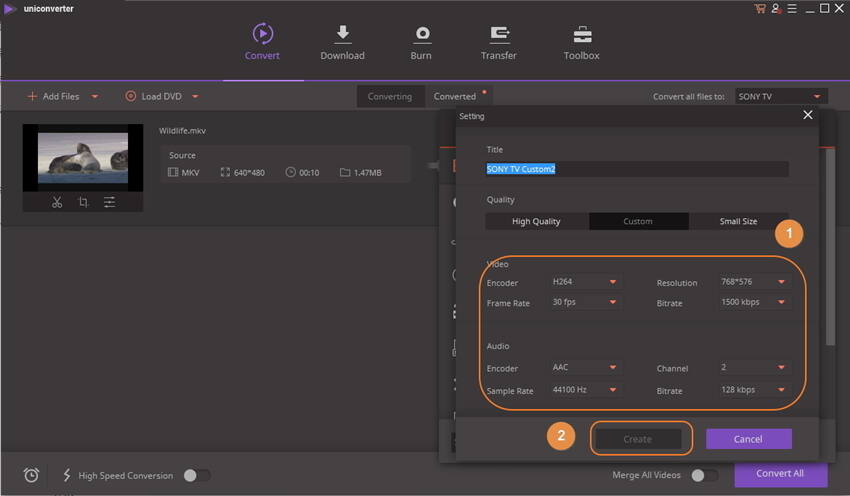
- Ajusta, Corta, haz zoom a tu archivo TS. Haz click en los botones de abajo del archivo TS elegido, luego navega a la ventana de edición del video. Las herramientas comunes de edición están disponibles para personalizar tus videos.

Tips: MKV vs TS
MKV (a.k.a. Matroska) es un formato de contenedor standar abierto el cual puede guardar múltiples transmisiones (video, audio and subtitles) en un solo archivo. Debido a su forma comprimida flexible y reduce relativamente a un tamaño más pequeño, se expande en el Internet y a menudo es marcado como una forma favorita de video por muchos Netizens.
TS (a.k.a. MPEG transport stream) es un formato multimedia standar para transmisión y almacenamiento de audio, video, y Programa y Protocolo de Información de Sistema (PSIP). Es un formato de video comúnmente usado para televisión difital y HDTV.
Manuel Gonzalez
staff Editor